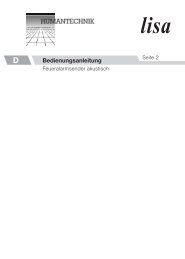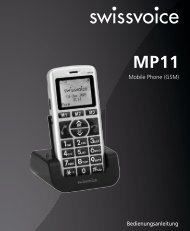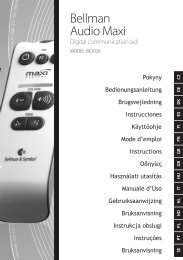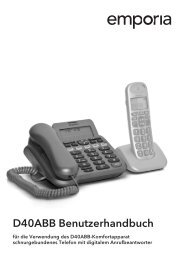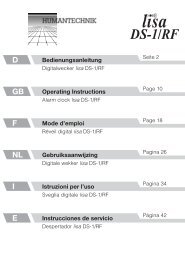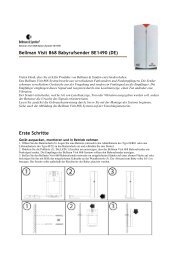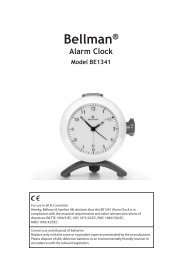Bedienungsanleitung Doro PhoneEasy 510
Bedienungsanleitung Doro PhoneEasy 510
Bedienungsanleitung Doro PhoneEasy 510
Erfolgreiche ePaper selbst erstellen
Machen Sie aus Ihren PDF Publikationen ein blätterbares Flipbook mit unserer einzigartigen Google optimierten e-Paper Software.
Deutsch<br />
Ändern<br />
1. Verwenden Sie die / , um den Cursor zu verschieben.<br />
Löschen können Sie mit Löschen.<br />
2. Drücken Sie Speich..<br />
Hinzuf.<br />
Siehe Erstellen eines Eintrags im Telefonbuch, S.13.<br />
Wählen<br />
Drücken Sie OK, um den Kontakt anzurufen.<br />
SMS senden<br />
Drücken Sie OK, um eine SMS-Nachricht zu erstellen, siehe SMS<br />
erstellen und versenden, S.16.<br />
Löschen<br />
Drücken Sie OK, um den gewählten Eintrag aus dem Telefonbuch zu<br />
entfernen. Drücken Sie Ja zur Bestätigung oder Nein zum Abbruch.<br />
Alles löschen<br />
Wählen Sie Von SIM oder Von Telefon und drücken Sie Wählen, um<br />
sämtliche Einträge im Telefonbuch von der SIM-Karte oder aus dem<br />
Telefonspeicher zu löschen.<br />
Geben Sie den Telefoncode ein und drücken Sie OK zur Bestätigung.<br />
Der werkseitig eingestellte Telefoncode ist 1234.<br />
All. kopieren<br />
Wählen Sie Von SIM und drücken Sie Wählen, um sämtliche Einträge<br />
im Telefonbuch von der SIM-Karte in den Telefonspeicher zu kopieren.<br />
Drücken Sie Ja zur Bestätigung oder Nein zum Abbruch.<br />
Wählen Sie Von Telefon und drücken Sie Wählen, um sämtliche<br />
Einträge im Telefonbuch vom Telefonspeicher auf die SIM-Karte zu<br />
kopieren. Drücken Sie Ja zur Bestätigung oder Nein zum Abbruch.<br />
vCard senden<br />
Wählen Sie Per SMS und drücken Sie OK, um den gewählten Eintrag<br />
im Telefonbuch als vCard per SMS zu versenden. Geben Sie die<br />
14